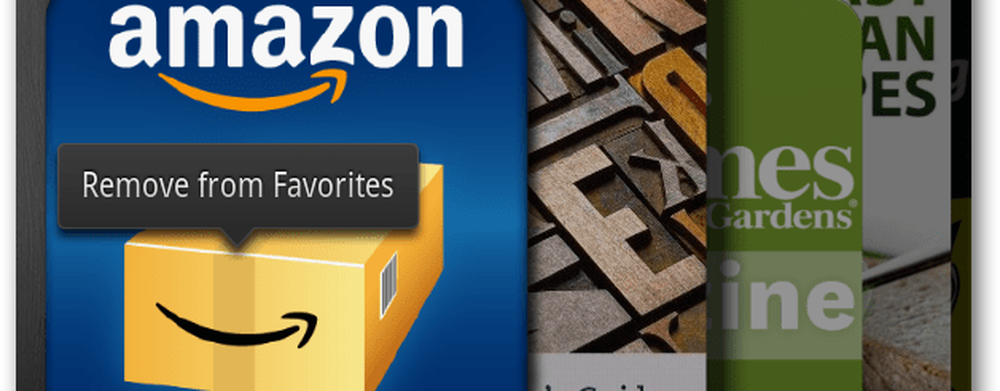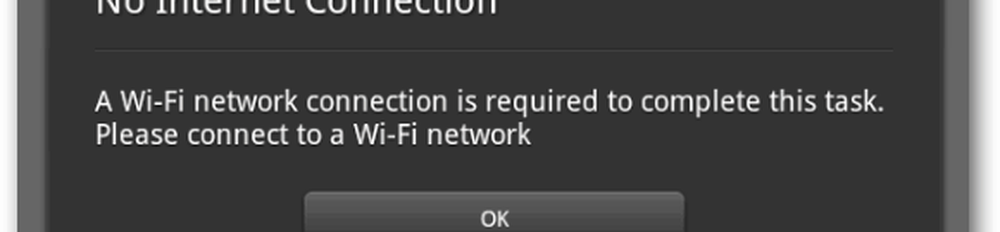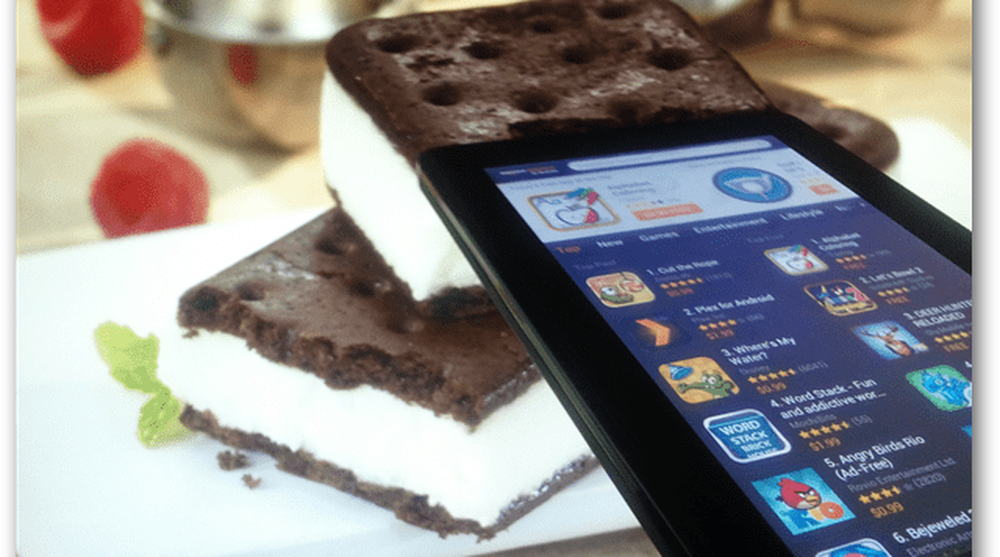Kindle Fire Come salvare e condividere immagini Web
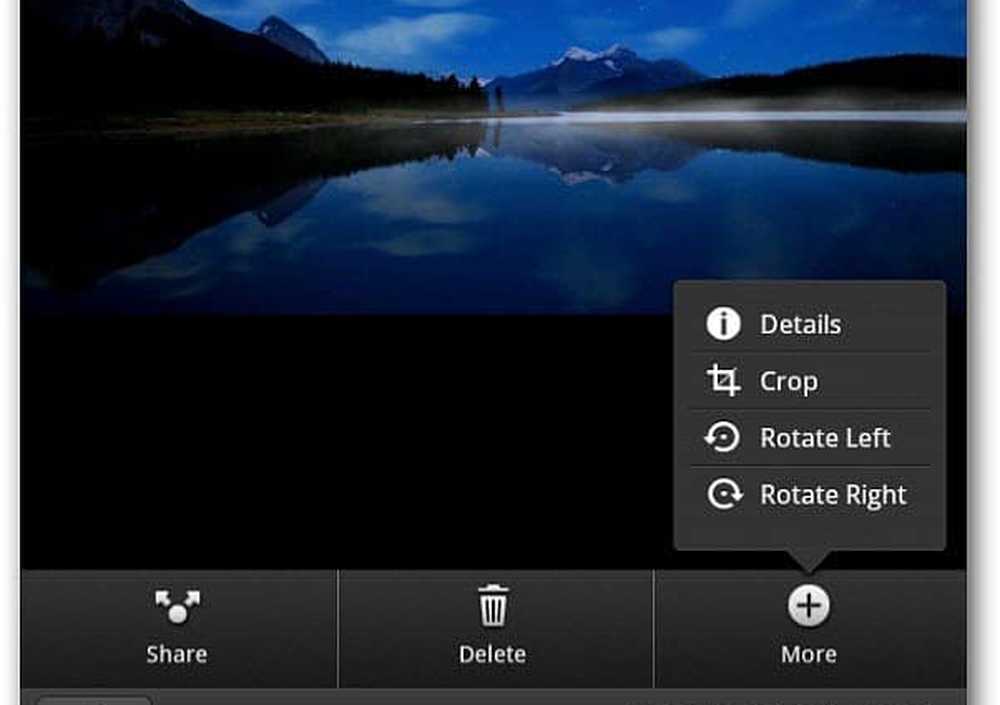
Salva le immagini Web su Kindle Fire
Apri il browser Silk sul tuo Kindle Fire. Quando trovi un'immagine che desideri salvare, premi a lungo finché non visualizzi il seguente menu. Tocca Salva immagine.
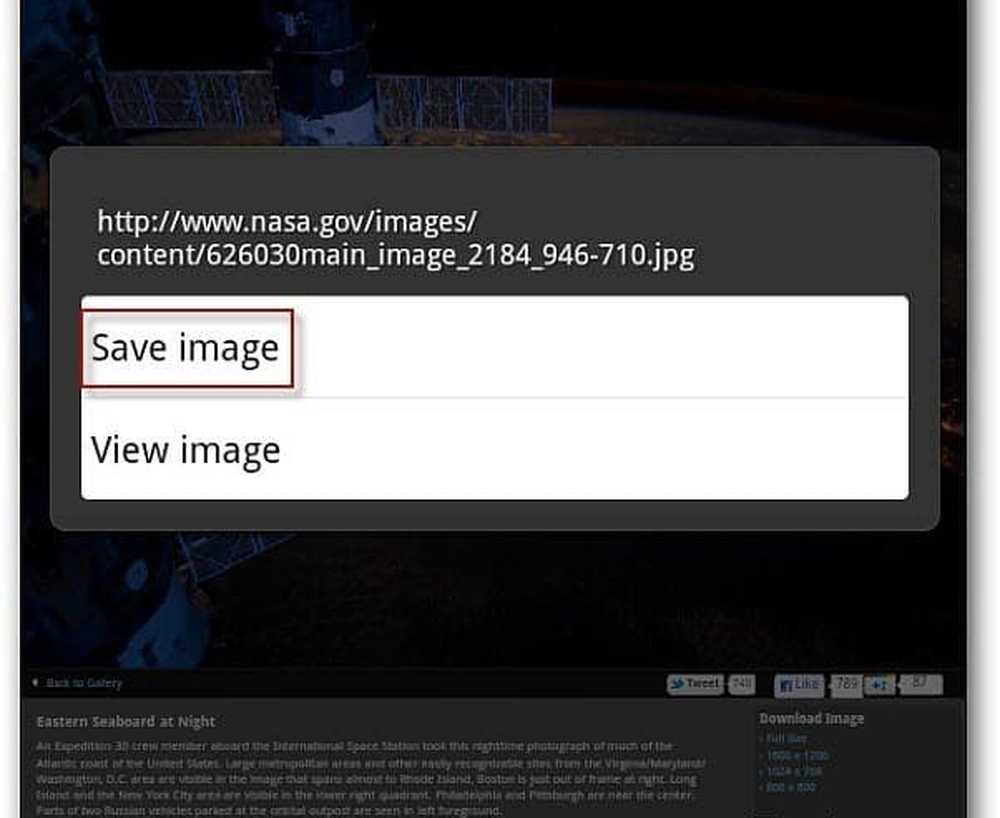
Ho notato che quando si preme a lungo un'immagine nelle home page del sito, si ottiene un menu più ampio con più opzioni. Per salvare l'immagine, tocca Salva immagine.
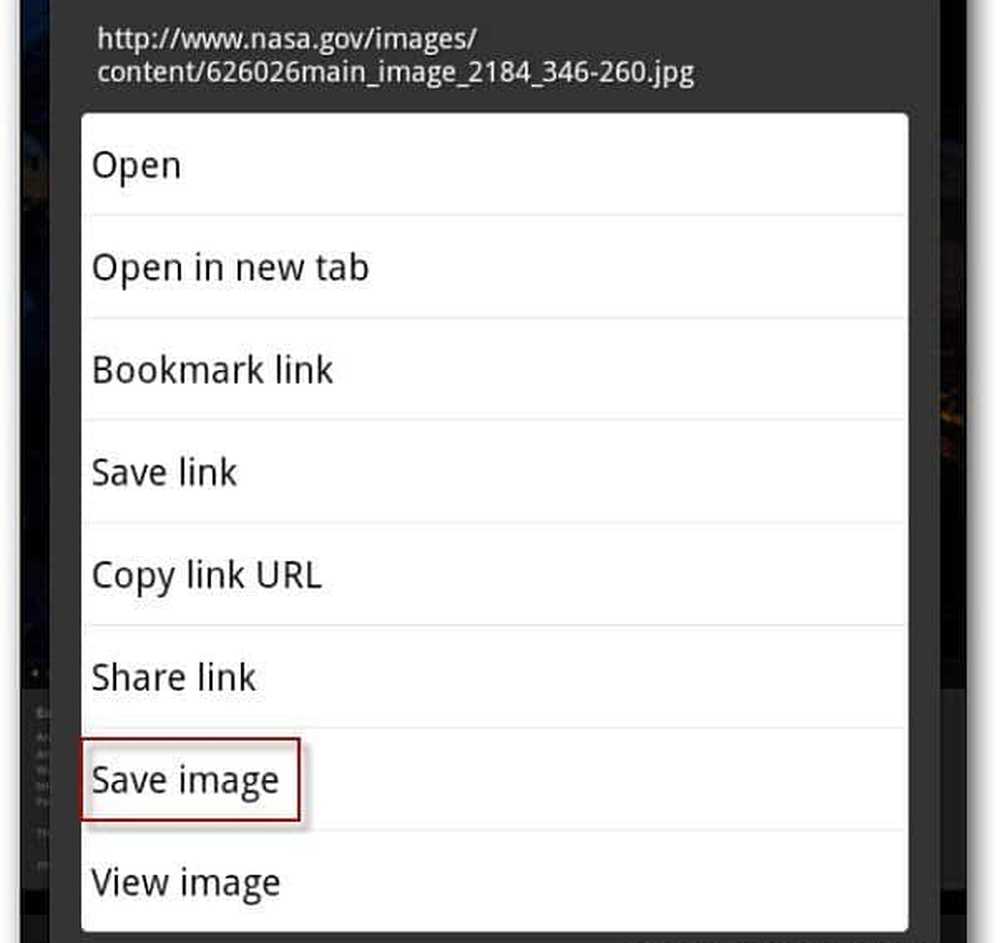
Troverai le immagini che hai salvato nell'app Galleria. Avvia la pagina delle app, tocca Dispositivo quindi tocca Galleria.
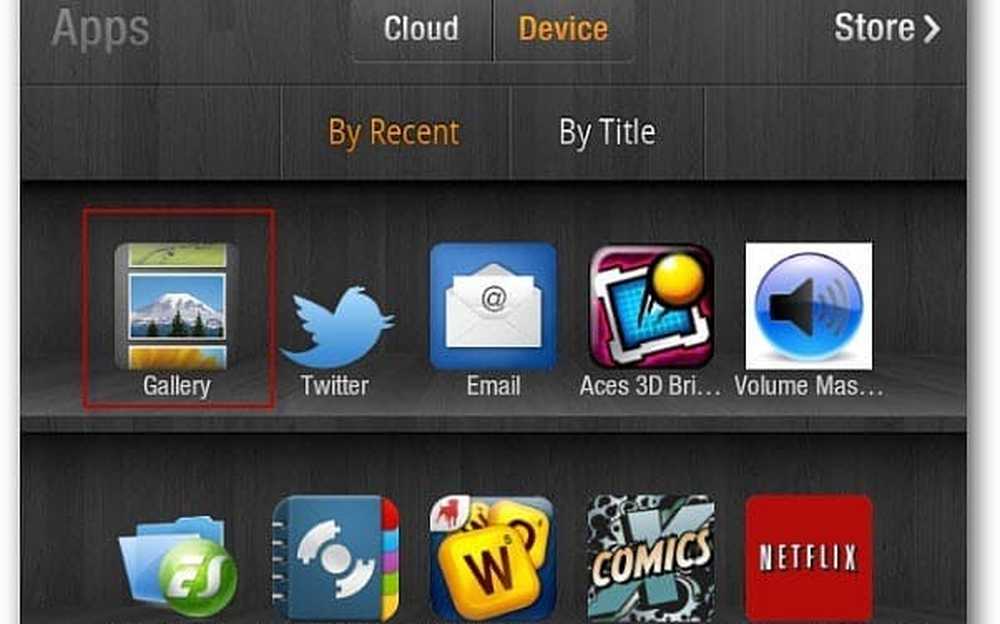
Nell'app Galleria, vedrai le miniature delle immagini che hai salvato.
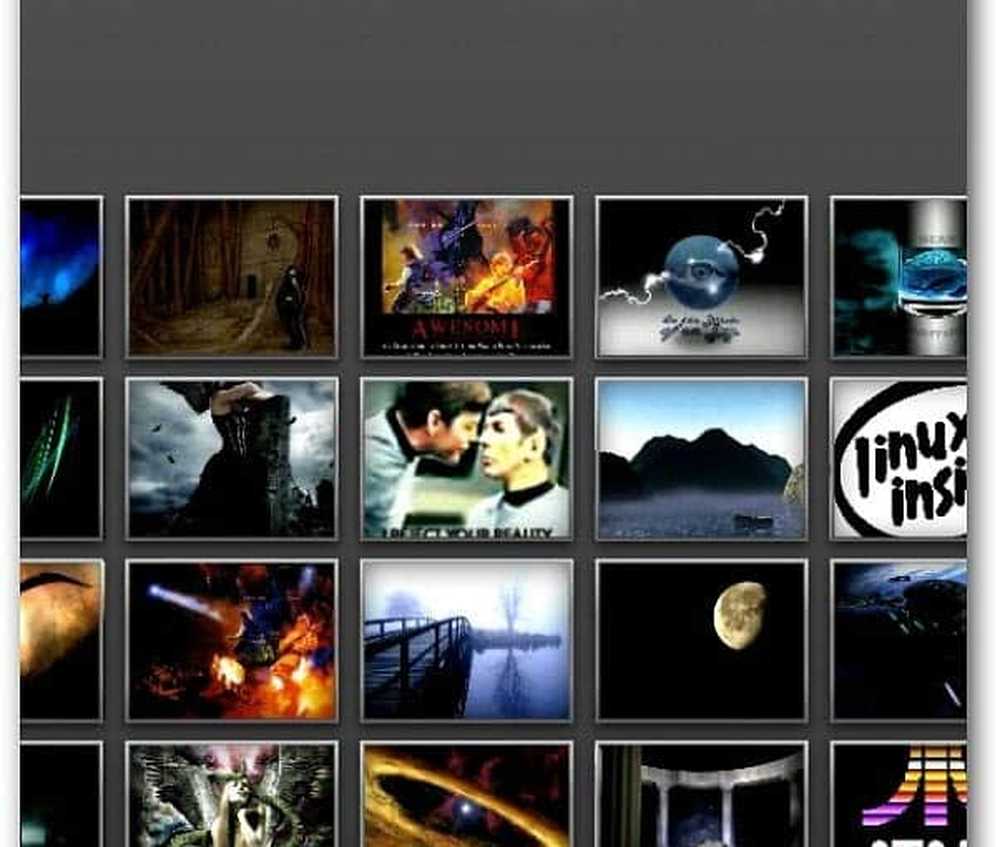
Toccane uno per vedere una versione più grande. L'app Kindle Fire Gallery ti consente anche di eseguire modifiche di base come ingrandire, ruotare e ritagliare.
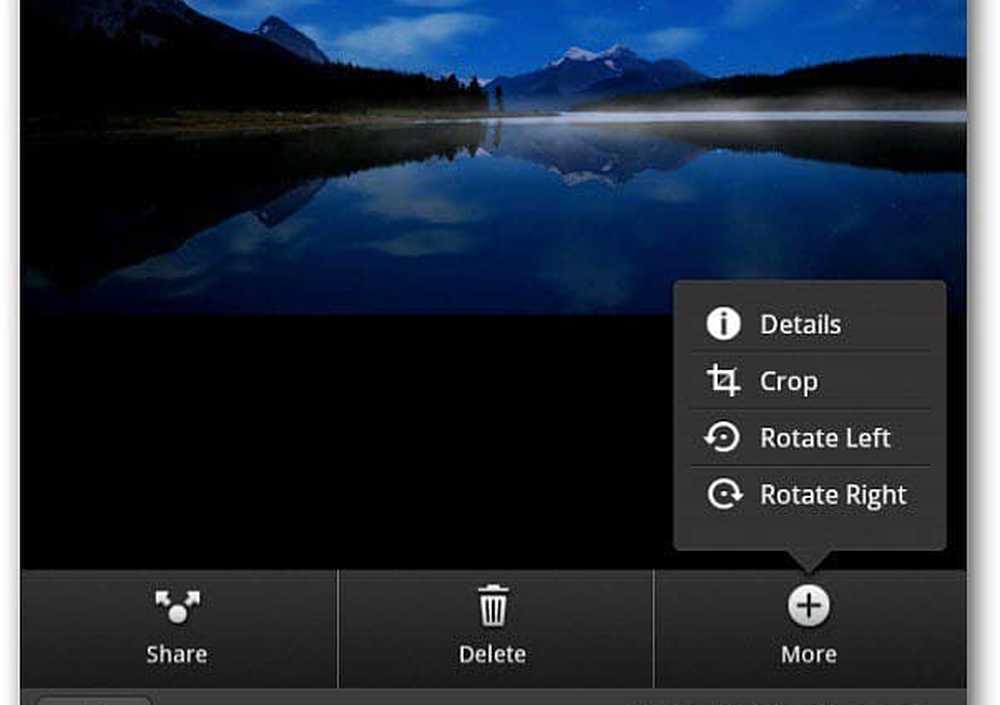
Invia immagini su Kindle Fire
Per inviare per e-mail le immagini salvate dalla Galleria, toccare il pulsante menu in basso. Una casella di spunta appare su tutte le immagini. Tocca quelli che vuoi inviare in modo che la casella di spunta diventi verde.
O nella parte superiore dello schermo puoi selezionare o deselezionare tutto. Qui ho selezionato 13 foto.
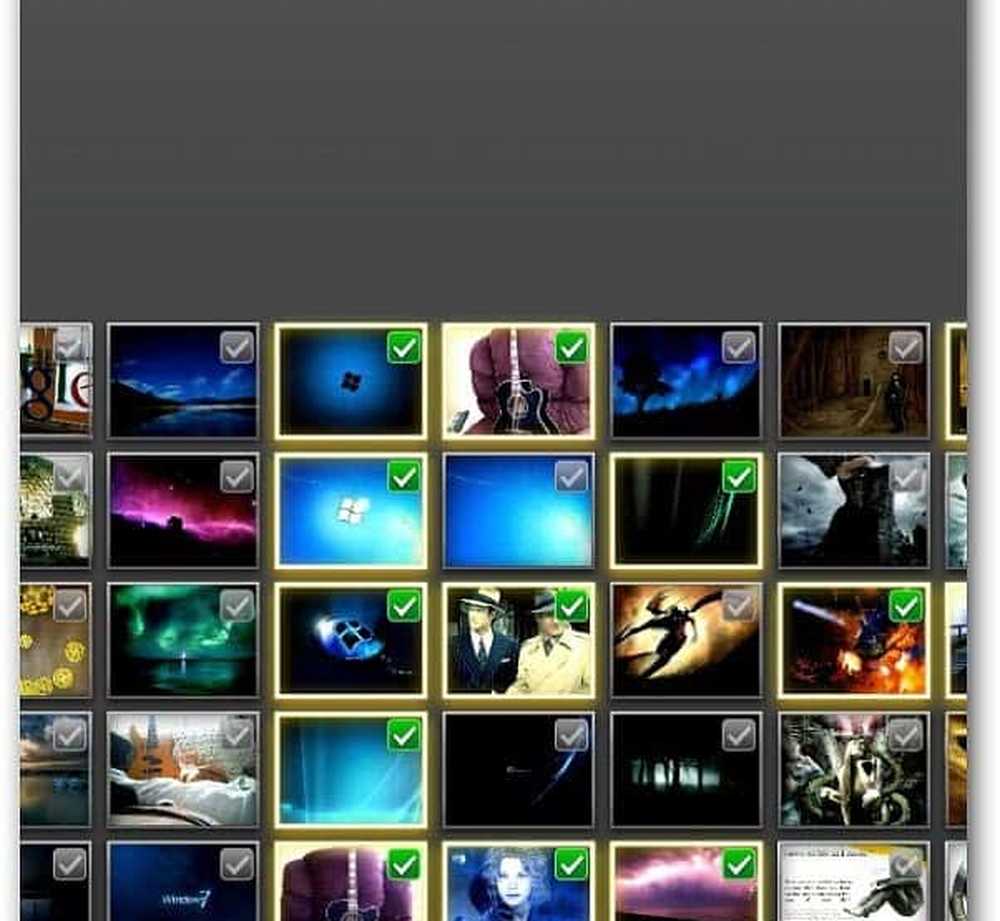
Ora tocca il pulsante Condividi nella parte inferiore dello schermo. Quindi tocca Invia con email.
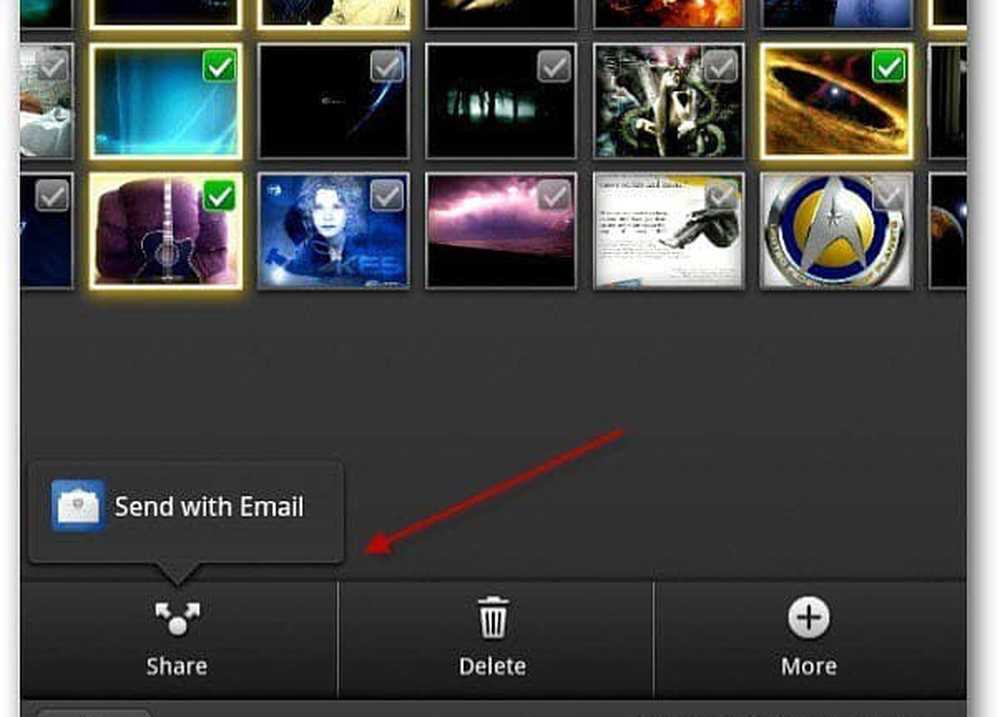
Il client di posta elettronica viene avviato con le foto selezionate in allegato. Se vuoi rimuoverne uno, tocca l'icona X sull'immagine. Componi il tuo messaggio e mandalo via.
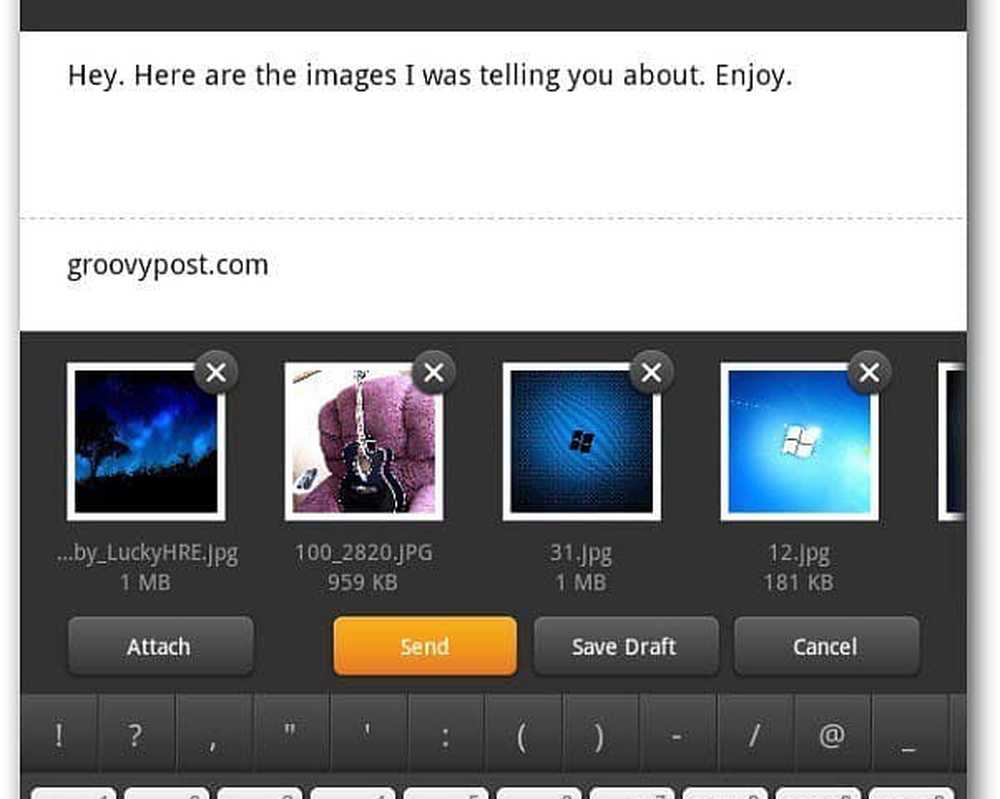
Questo è tutto! Ora la persona a cui hai inviato le immagini è in grado di visualizzarle nella loro app di foto preferita.
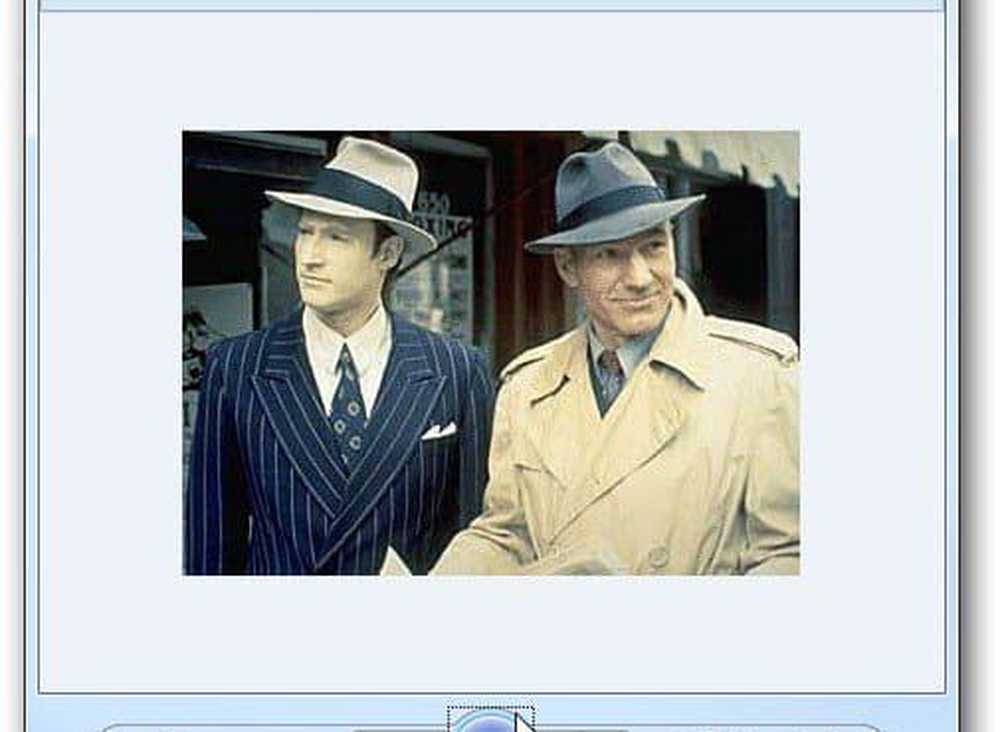
Puoi anche trasferire le tue immagini su Kindle Fire via USB e condividerle utilizzando i social network o l'email.